Jak zainstalować czcionki na Androidzie
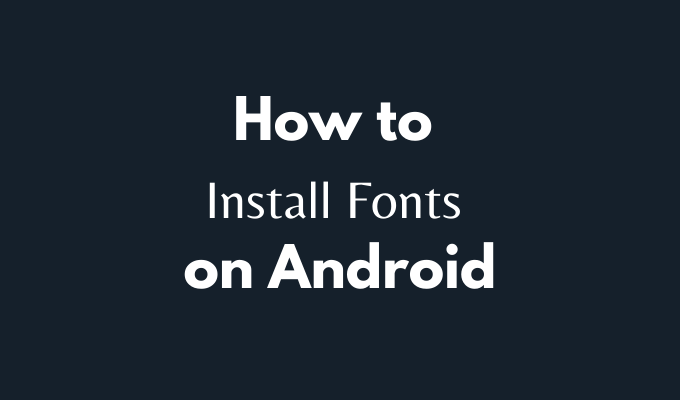
- 4758
- 313
- Natan Cholewa
Czy kiedykolwiek zwróciłeś uwagę na to, ile różnych czcionek patrzysz przez cały dzień? Czcionki są w Internecie, w dokumentach, które czytasz, w każdej używanej aplikacji i oczywiście - na smartfonie. Czasami pewna czcionka może być nawet decydującym czynnikiem, czy zdecydujesz się odczytać treść, czy użyć określonej aplikacji, czy nie.
Telefony z Androidem są wyposażone w wbudowaną domyślną czcionkę. Jeśli ci się nie podoba, to nie jest powód, aby przestać korzystać z telefonu. Zwłaszcza, że na Androida możesz łatwo go zmienić i zainstalować kolejną czcionkę, którą lubisz. Dowiedz się o wszystkich metodach, których możesz użyć do instalacji nowych czcionek na smartfonie z Androidem.
Spis treści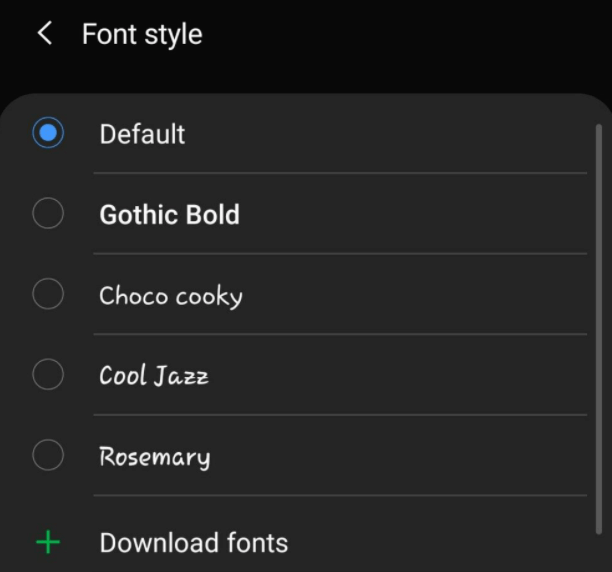
Rozejrzyj się po ustawieniach smartfona i sprawdź, czy którekolwiek z tych opcji są dostępne dla Ciebie.
Zainstaluj nowe czcionki na Androidzie za pomocą ifont
Jeśli wypróbowałeś wbudowaną metodę i nie działała dla Ciebie, następną rzeczą do wypróbowania jest instalacja aplikacji innej firmy o nazwie IFont, która umożliwia zmianę czcionek instalacji na Androidzie. ifont to aplikacja, która pozwoli ci zmienić domyślną czcionkę z Androidem i użyć niestandardowego wyboru. Po zainstalowaniu czcionki ifont zmieni ją wszędzie w systemie operacyjnym smartfona (system operacyjny).
ifont działa inaczej w zależności od tego, czy smartfon jest zakorzeniony, czy nie. Rootowanie telefonu to procedura, która zapewnia większą kontrolę nad urządzeniem z Androidem i pozwala wykonywać takie konfiguracje, takie jak usunięcie wstępnie zainstalowanego wzdęcia z telefonu, aby zwolnić pamięć lub instalowanie i uruchamianie aplikacji wymagających specjalnych uprawnień.
Jak korzystać z IFONT na smartfonie niezarejestrowanym
Nawet jeśli telefon nie jest zrootowany, nadal możesz spróbować ifont i sprawdzić, czy możesz go użyć do instalacji czcionek na Androidzie.
- Przed użyciem aplikacji upewnij się, że włączasz Nieznane instalacje źródłowe na Twoim telefonie. Aby to zrobić, idź ścieżką Ustawienia > Sekurity> Instalacja aplikacji > Nieznane instalacje źródłowe, następnie wybierz ifont > Umożliwić Aby to włączyć.
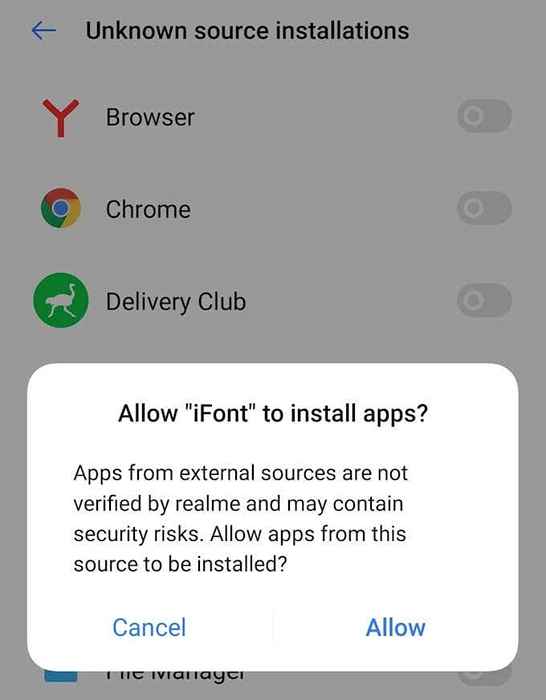
- Następnym krokiem jest otwarcie aplikacji i wybranie czcionki, którą lubisz. Możesz albo użyć Zalecana Lub Znajdować Tab, aby to zrobić.
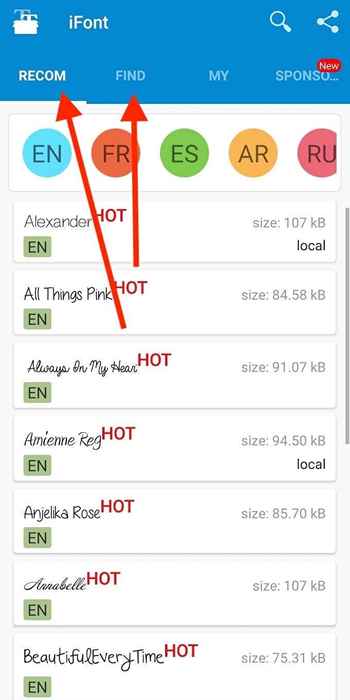
- Wybierz czcionkę, którą lubisz. Następnie wybierz Pobierać.
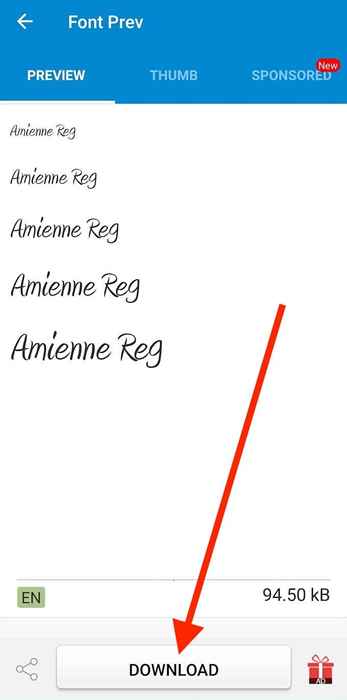
- W telefonie zobaczysz wyskakującą wiadomość po zakończeniu pobierania. Wybierać Ustawić.

- Podczas korzystania z ifont po raz pierwszy aplikacja poprosi o przejrzenie instrukcji przed zmianą czcionki na smartfonie. Możesz go przeczytać lub pominąć.
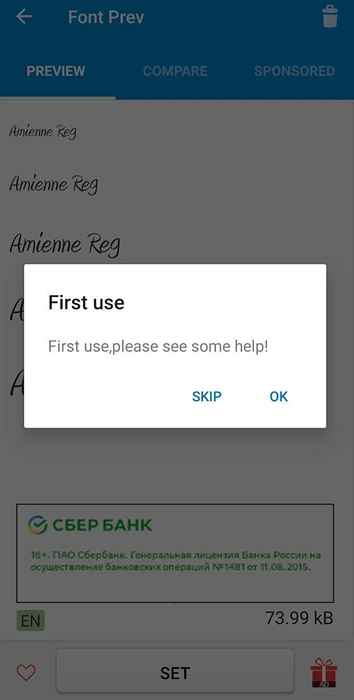
Niektóre smartfony od razu zmienią czcionkę. Jeśli tak się nie stało, idź ścieżką Ustawienia > Wyświetlacz > Czcionka Aby ręcznie przejść do czcionki, którą właśnie pobrałeś.
Jak używać ifont na zrootowanym smartfonie
W przypadku niektórych smartfonów ifont potrzebuje specjalnego pozwolenia na zainstalowanie i zmianę czcionki fabrycznej. To nie jest problem dla użytkowników, którzy wcześniej zakorzenili smartfony. Jeśli używasz zrootowanego Androida i masz Nieznane instalacje źródłowe Włączone, oto jak korzystać z aplikacji do instalacji niestandardowych czcionek na Androidzie.
- Pobierz i otwórz aplikację ifont. Następnie wybierz czcionkę, której chcesz użyć.
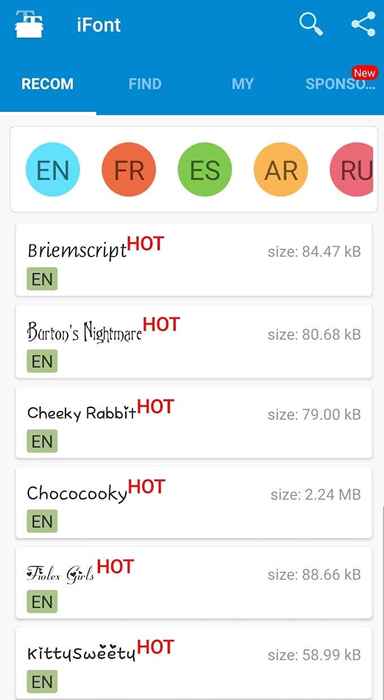
- Na stronie żądanej czcionki wybierz Pobierać Na dole ekranu.
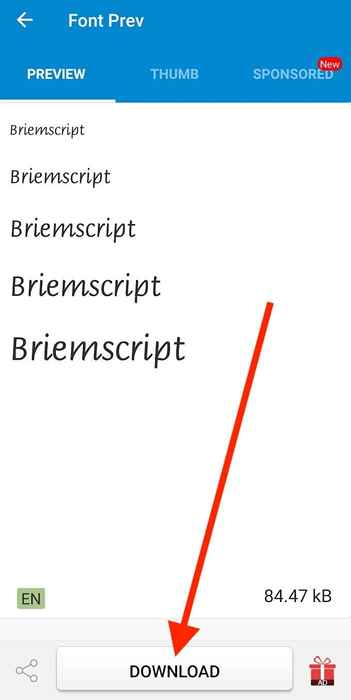
- Po ukończeniu pobierania wybierz Ustawić.
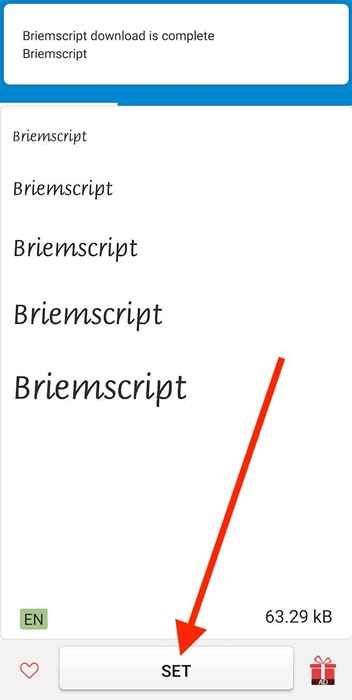
Zobaczysz wyskakującą wiadomość informującą, że IFONT prosi o uprawnienia Superuser. Po zaakceptowaniu prośby czcionka powinna się zmienić. Jeśli tak się nie stało, idź ścieżką Ustawienia > Wyświetlacz > Czcionka Aby ręcznie przejść do czcionki, którą właśnie pobrałeś.
Zainstaluj nowe czcionki na Androidzie za pomocą Action Launcher
Jeśli wszystkie opisane powyżej metody nie powiodły się, możesz spróbować użyć uruchamiania stron trzecich, aby zmienić czcionkę fabryczną na Androidzie. Jego główną funkcją jest zapewnienie większej kontroli nad interfejsem użytkownika i układem ekranu głównego smartfona.
Uruchamianie pozwoli również na użycie niestandardowej czcionki zamiast domyślnej. Jedynym minusem jest to, że zmieniona czcionka wpłynie tylko na główny interfejs użytkownika, co oznacza, że nie zmieni czcionki w używanych aplikacjach.
Istnieje kilka różnych wyrzutni stron trzecich, które możesz wypróbować, w tym wyrzutnia akcji. To bezpłatna aplikacja, która obsługuje różne niestandardowe czcionki. Oto jak użyć go do instalacji nowej czcionki na Androidzie.
- Pobierz i zainstaluj uruchamianie akcji ze sklepu Google Play.
- Action Launcher poprosi Cię o przejście przez wszystkie opcje dostosowywania i zapewni jej zgodę na zmianę domyślnego uruchamiania. Wybierać Zrobione Po zakończeniu.
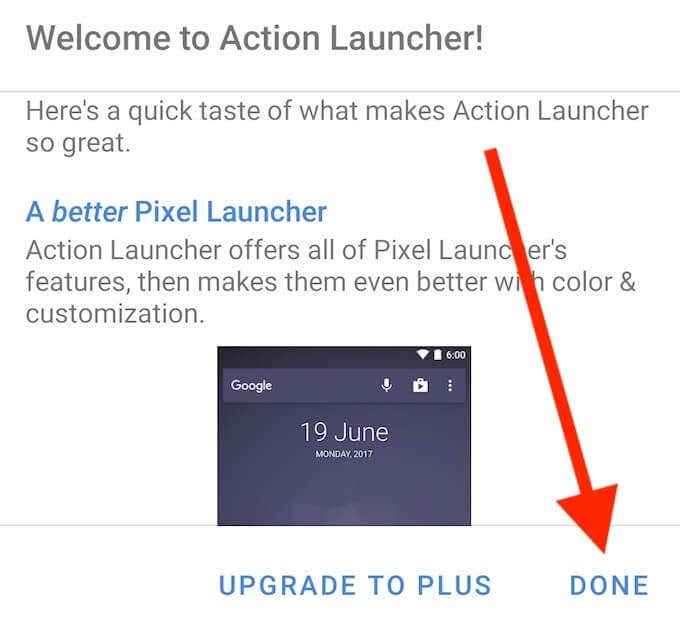
- Na ekranie głównym zobaczysz teraz ikonę Ustawienia uruchamiania akcji. Wybierać Ustawienia działania.
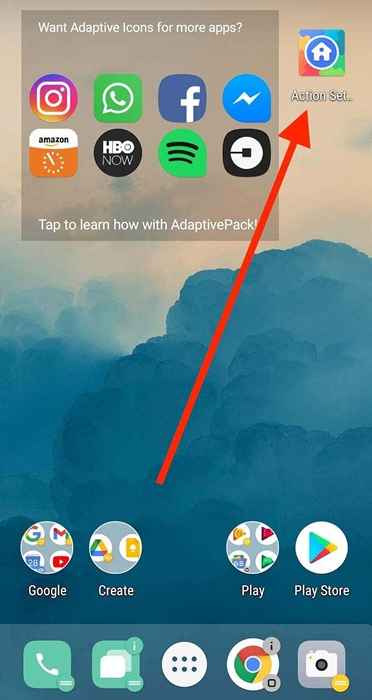
- Wybierać Wygląd.
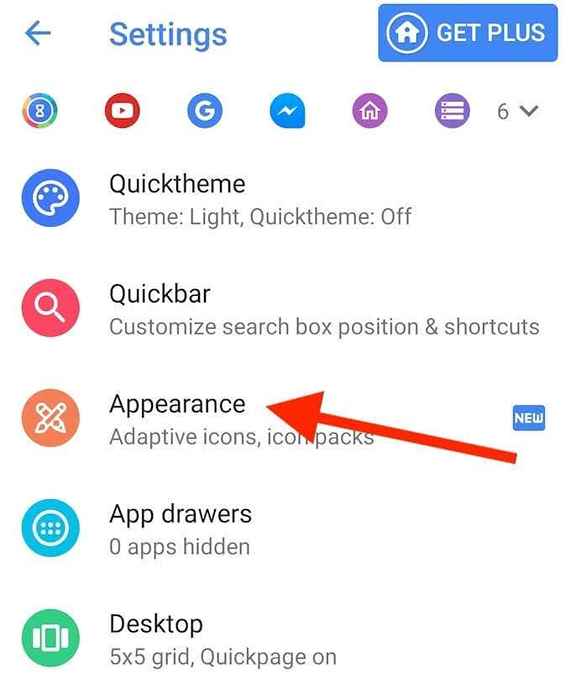
- Wybierać Czcionka Aby zmienić domyślną czcionkę na smartfonie. Wybierz czcionkę, którą lubisz z listy.
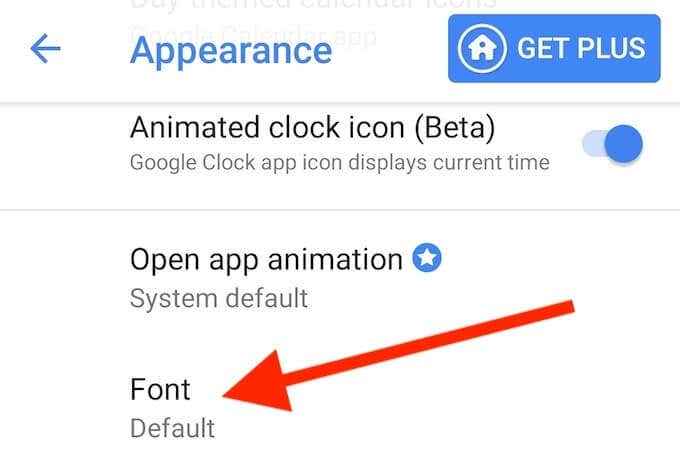
Następnie automatycznie zastosuje wybraną czcionkę do głównego interfejsu użytkownika.
Czas na dostosowanie swojego Androida
Główną zaletą smartfona z Androidem jest to, jak można go dostosować. Możesz dostosować i zmienić telefon na swoje upodobanie, na najmniejsze szczegóły, takie jak czcionka. Mimo że różni producenci mają różne ścieżki, których będziesz musiał podążać, po wypróbowaniu różnych metod, które opisaliśmy w tym artykule.
Czy kiedykolwiek próbowałeś zmienić czcionkę fabryczną na urządzeniu z Androidem? Którą metodę (lub metody) wybrałeś to? Podziel się swoimi doświadczeniami z dostosowywaniem smartfona w sekcji komentarzy poniżej.

